Kaedah Termudah tentang Cara Mengalih Keluar Logo ManyCam pada Peranti anda
Adakah anda ingin belajar bagaimana untuk membuang logo Manycam pada Windows dan Mac anda? Dalam kes itu, siaran ini akan memberi anda cara yang berbeza untuk mengalih keluar logo daripada video anda yang mesti anda cuba. Memainkan video kegemaran anda dengan tera air atau logo agak menjengkelkan. Anda tidak boleh menikmati video anda dan ia menjadi gangguan. Anda bahkan tidak dapat melihat beberapa bahagian video kerana tera air, gambar, teks atau logo. Nasib baik, anda boleh menggunakan aplikasi perisian yang sangat baik dengan penghilang tera air untuk mengalih keluar objek yang tidak diperlukan itu daripada video anda.
Dengan bantuan aplikasi ini, anda tidak akan kecewa lagi. Jika anda berminat untuk mengetahui kaedah terbaik untuk mengalih keluar logo ManyCam, pilihan terbaik anda ialah membaca artikel ini.

Bahagian 1: Cara Mengalih Keluar Logo ManyCam dengan Mengaktifkan Langganan
Katakan anda ingin belajar cara mengalih keluar tera air daripada ManyCam; ini adalah tempat yang betul. ManyCam ialah perisian penstriman langsung yang boleh diakses pada kedua-dua Windows dan Mac. Aplikasi ini membolehkan anda membuat siaran unik pada platform anda, membuat tutorial, pembentangan perniagaan, penstriman permainan dan banyak lagi. Selain itu, ia mempunyai lebih banyak ciri hebat yang boleh anda nikmati, seperti menambahkan muzik, merakam skrin anda, menambah skrin hijau, menstrim permainan dan banyak lagi. Untuk pencipta kandungan, ManyCam adalah berharga dan membantu. Ia mempunyai alatan penting yang mereka perlukan, seperti siaran skrin dan rakaman skrin, menjadikannya mudah untuk mereka.
Walau bagaimanapun, setiap kali anda membuat atau mengedit video anda, terdapat logo manycam di bahagian bawah video, yang mengganggu. Nasib baik, anda boleh mengalih keluar logo ini dengan mengaktifkan langganan ManyCam. Ikuti langkah berikut untuk mengetahui cara mengalih keluar logo manycam dengan mengaktifkan langganan.
Langkah 1: Untuk memuat turun ManyCam, klik butang Muat turun untuk Windows butang. Kemudian, teruskan ke proses pemasangan.
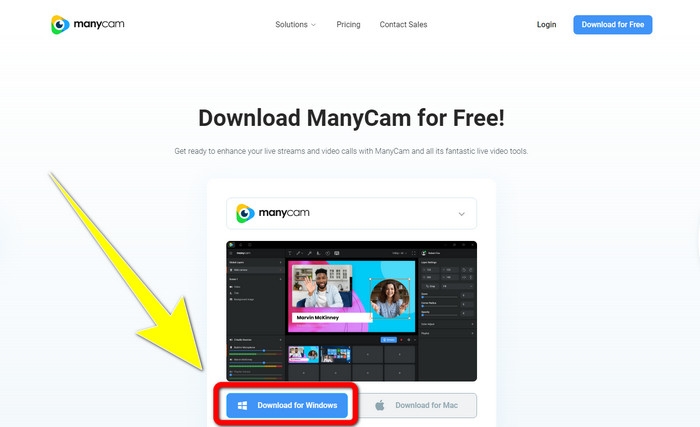
Langkah 2: Lancarkan aplikasi pada komputer anda dan klik ikon sandwic ManyCam, kemudian teruskan ke Tetapan > Akaun dan log masuk ke akaun yang anda buat selepas anda membeli langganan.
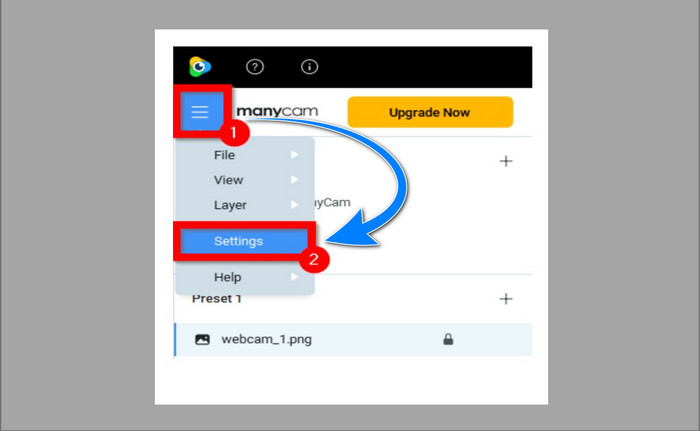
Langkah 3: Teruskan ke Langganan tab untuk memastikan langganan didayakan.
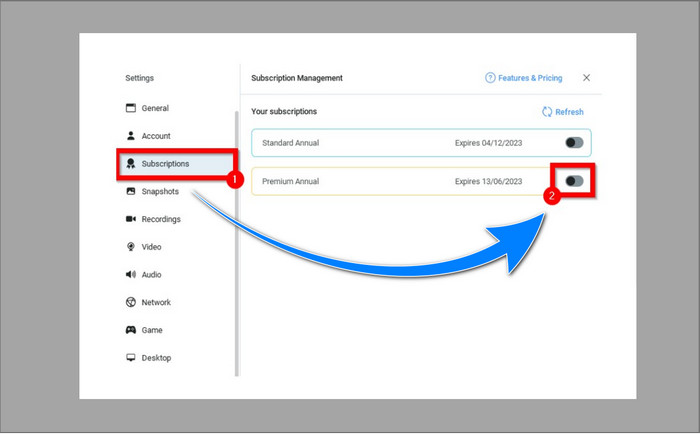
Langkah 4: Jika langganan sudah didayakan, Pop timbul mesej akan dipaparkan dan anda sudah selesai.
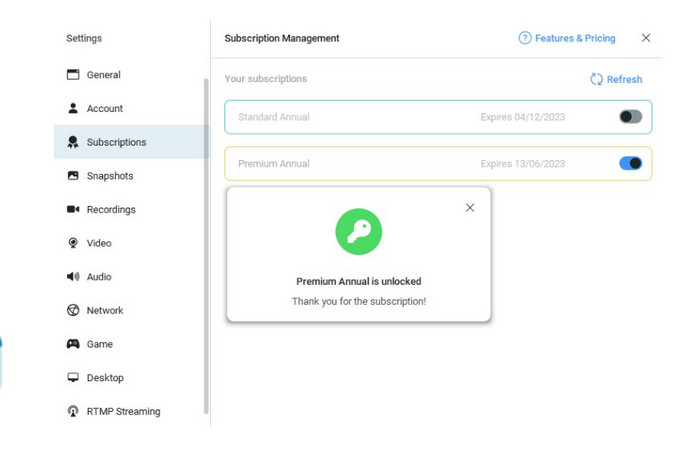
Jika aplikasi ManyCam anda sudah diaktifkan, tera air atau logo pada video anda akan dialih keluar secara automatik. Anda boleh menikmati menonton video kegemaran anda tanpa menemui tera air padanya.
Bahagian 2: Bagaimana untuk membuang Logo ManyCam tanpa Langganan
Adakah anda mahu mengeluarkan tera air dari manycam secara percuma? Selain aplikasi ManyCam, anda juga boleh menggunakan aplikasi lain untuk mengalih keluar logo daripada ManyCam. Aplikasi terbaik yang boleh anda gunakan ialah Video Converter Ultimate. Aplikasi ini boleh mengalih keluar objek yang tidak diperlukan pada video anda, seperti teks, tera air, logo, dll. Selain itu, Video Converter Ultimate mempunyai banyak alat penyuntingan yang boleh anda nikmati, seperti pengawal kelajuan video, penambah video, menambah dan mengalih keluar tera air, pembetulan warna , penggalak volum dan banyak lagi. Alat terbaik yang boleh anda gunakan untuk mengalih keluar tera air menggunakan Video Converter Ultimate ialah Video Watermark Remover.
Alat ini akan membantu anda menghapuskan tera air dengan mudah. Tambahan pula, aplikasi ini tersedia pada kedua-dua Windows dan Mac. Selain itu, anda tidak akan mengalami kesukaran menggunakan aplikasi ini. Ia juga menyokong beberapa format fail audio dan video, seperti MP4, FLV, MOV, MKV, MP3, AAC dan banyak lagi. Jika anda ingin mengalih keluar logo ManyCam menggunakan Video Converter Ultimate, artikel ini akan menunjukkan kepada anda dua cara. Cara ini menggunakan pemangkas video dan penghilang tera air video.
1. Menggunakan Video Cropper
Langkah 1. Muat turun FVC Video Converter Ultimate dan teruskan ke proses pemasangan.
Muat turun percumaUntuk Windows 7 atau lebih baruMuat turun Selamat
Muat turun percumaUntuk MacOS 10.7 atau lebih baruMuat turun Selamat
Langkah 2: Selepas pemasangan, lancarkan aplikasi. Klik pada Kotak Alat > Pemotong Video.
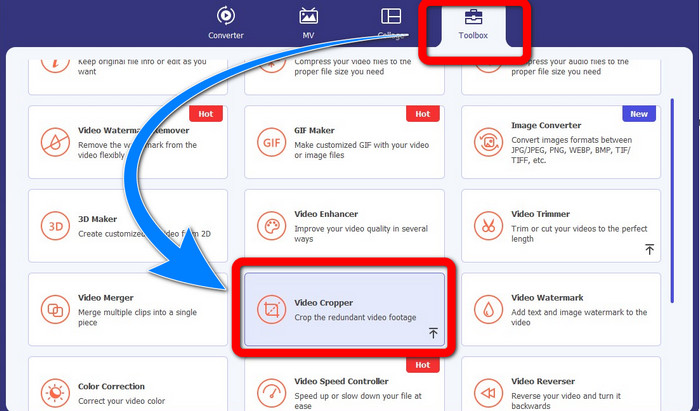
Langkah 3: Selepas mengklik Pemotong Video, antara muka lain akan muncul. klik Tambahan butang tandatangan dan tambahkan video anda dengan tera air daripada ManyCam.
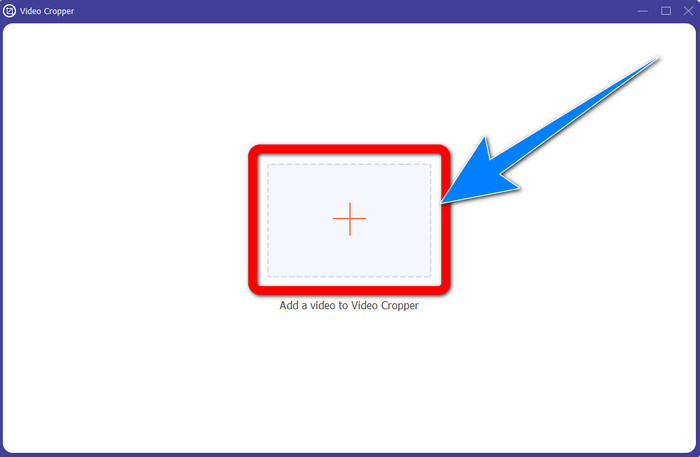
Langkah 4: Anda boleh memangkas video anda dan mengalih keluar tera air apabila fail anda sudah ditambahkan.
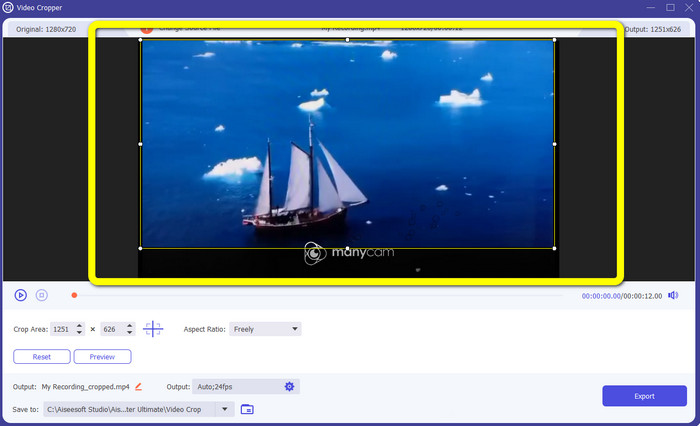
Langkah 5: Apabila tera air dialih keluar, klik butang Eksport butang untuk menyimpan output akhir anda. Anda kini boleh memainkan video kegemaran anda tanpa tera air.
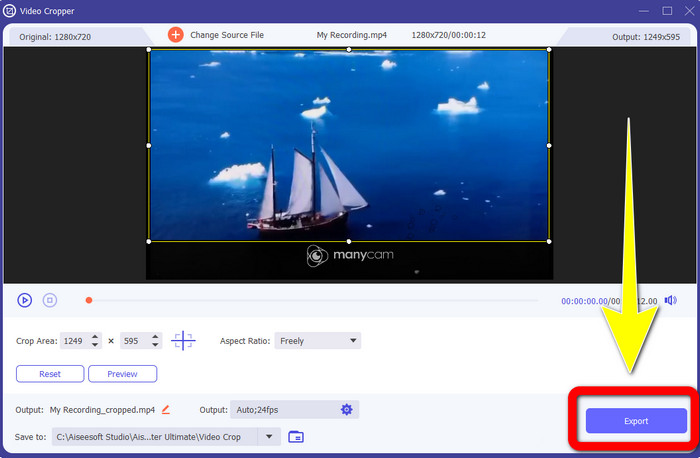
2. Menggunakan Penanggal Tera Air Video
Langkah 1: Buka aplikasi. Teruskan ke Kotak Alat > Pembuang Tera Air Video.
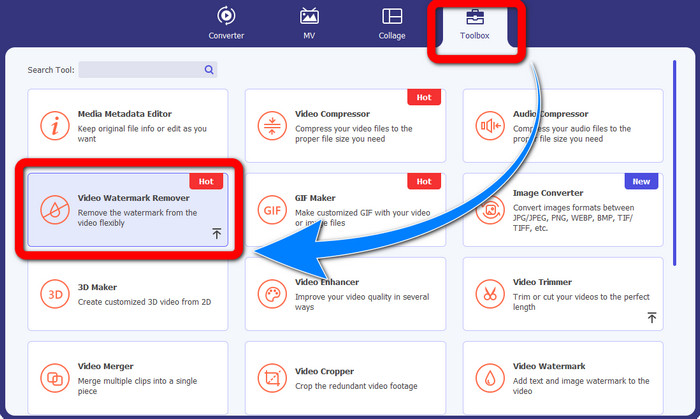
Langkah 2: Antara muka lain akan muncul selepas mengklik Pembuang Tera Air Video. Klik Tambahan butang tanda untuk melampirkan video anda dengan tera air daripada ManyCam.
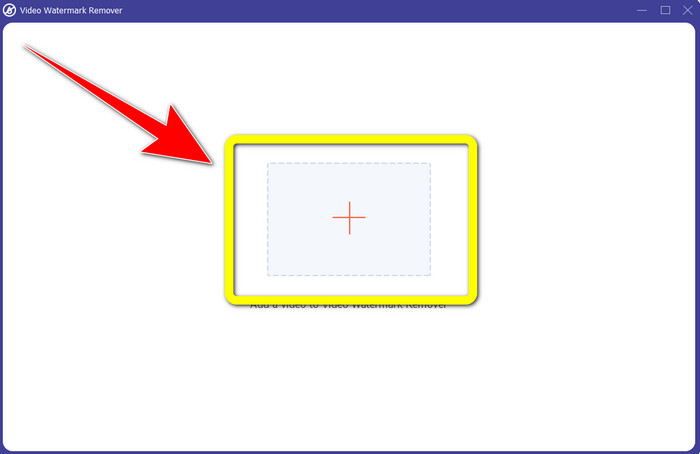
Langkah 3: Jika anda telah melampirkan video anda, klik pada Tambah Kawasan Mengalih Keluar Tera Air, kemudian a kotak akan muncul dalam video anda. Seret kotak ke tera air untuk menutupnya.
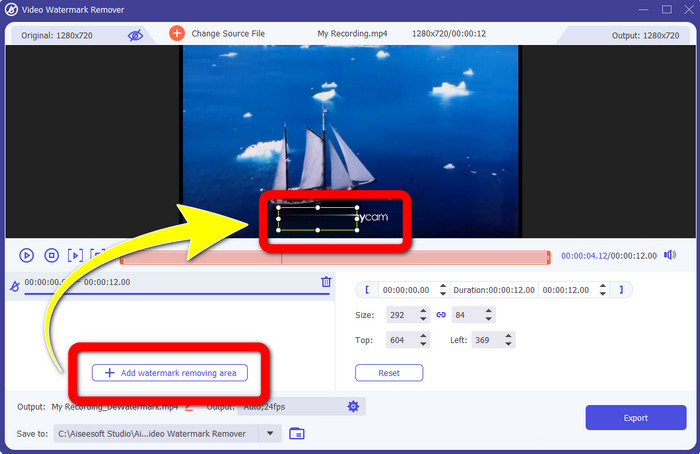
Langkah 4: Jika anda sudah selesai mengalih keluar tera air daripada video anda, klik Eksport untuk menyimpan output anda. Ini adalah cara terbaik untuk mengalih keluar logo ManyCam secara percuma.
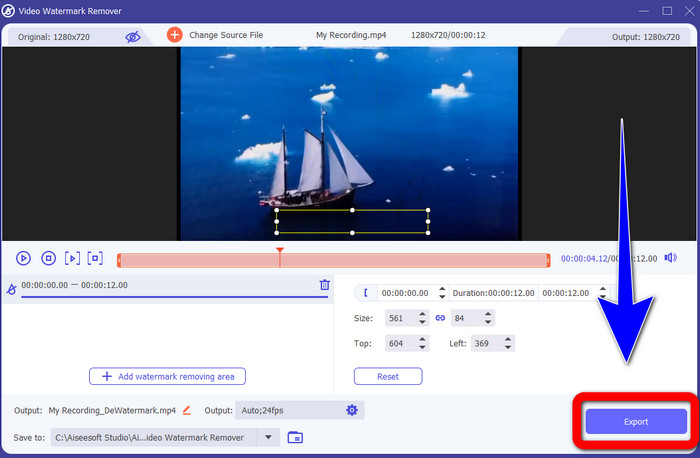
Bahagian 3: Soalan Lazim tentang Mengalih Keluar Logo ManyCam
Berapa lama masa yang diambil untuk mengalih keluar logo?
Anda tidak perlu menunggu lebih lama kerana proses penyingkiran logo atau sebarang objek yang tidak diperlukan hanya akan mengambil masa beberapa saat.
Bolehkah saya mengalih keluar logo ManyCam pada telefon saya?
Ya! Anda boleh mengalih keluar logo ManyCam pada Android atau iPhone anda menggunakan aplikasi perisian yang berbeza dengan pengalih tanda air. Cari aplikasi di gedung mainan atau gedung aplikasi anda, dan cuba gunakan aplikasi tersebut yang boleh anda lihat pada hasil teratas.
Adakah terdapat cara terbaik untuk mengalih keluar tera air pada Mac saya?
Sudah tentu, Ya! Anda boleh menggunakan aplikasi yang sangat baik dengan pengalih tanda air untuk mengalih keluar tera air pada Mac anda. Aplikasi ini adalah Video Converter Ultimate. Ia sempurna pada kedua-dua Windows dan Mac. Perisian ini boleh membantu mengalih keluar objek yang tidak diperlukan pada video anda, seperti logo, tera air, gambar dan teks.
Bolehkah saya menggunakan alat Cropping daripada aplikasi ManyCam untuk mengalih keluar Logo ManyCam?
Malangnya tidak! Menggunakan tanaman alat untuk mengeluarkan logo daripada ManyCam adalah tidak berkesan. Walaupun anda cuba memangkas video untuk mengalih keluar logo, ia masih akan dipaparkan. Satu-satunya penyelesaian untuk mengalih keluar logo adalah untuk mengaktifkan langganan pada ManyCam.
Selain daripada ManyCam, adakah terdapat cara alternatif untuk mengalih keluar tera air pada video saya?
Ya, memang ada! Selain daripada ManyCam, terdapat lebih banyak aplikasi dengan penanggal tera air yang boleh anda gunakan tanpa membeli. Salah satu aplikasi terbaik yang boleh anda gunakan untuk mengalih keluar tera air pada video anda ialah Video Converter Ultimate. Ia mudah dan mudah digunakan, yang sesuai untuk pemula.
Kesimpulannya
Berdasarkan maklumat di atas, anda boleh belajar bagaimana untuk membuang logo ManyCam pada Windows dan Mac anda. Anda boleh menggunakan aplikasi ManyCam untuk mengalih keluar logo dengan mudah selepas mengaktifkan langganan anda. Di samping itu, jika anda ingin menggunakan aplikasi dengan penanggal tera air secara percuma, anda mesti menggunakan Video Converter Ultimate. Aplikasi ini akan sangat membantu dari segi menghapuskan objek yang tidak perlu pada video anda.



 Video Converter Ultimate
Video Converter Ultimate Perakam Skrin
Perakam Skrin



